
Neste artigo
Você já excluiu algo do seu computador ou iPhone e percebeu imediatamente que queria de volta? Se você excluiu uma música que comprou da iTunes Store, pode estar preocupado em comprá-la novamente. Bem, há uma boa notícia: você pode baixar novamente as músicas que comprou no iTunes e baixá-las novamente de graça! Aqui está tudo o que você precisa saber sobre como baixar músicas no iTunes.
Como baixar novamente músicas do iTunes no iPhone
Baixar músicas da iTunes Store diretamente para o iPhone ou iPod touch é fácil. Basta seguir estas etapas:
-
Certifique-se de estar conectado com o ID Apple no seu dispositivo iOS que você usou para comprar a música (vá para Definições > iTunes e App Store > identificação da Apple)
-
Toque em loja Itunes aplicativo para iniciá-lo.
-
Toque em Mais botão no canto inferior direito.
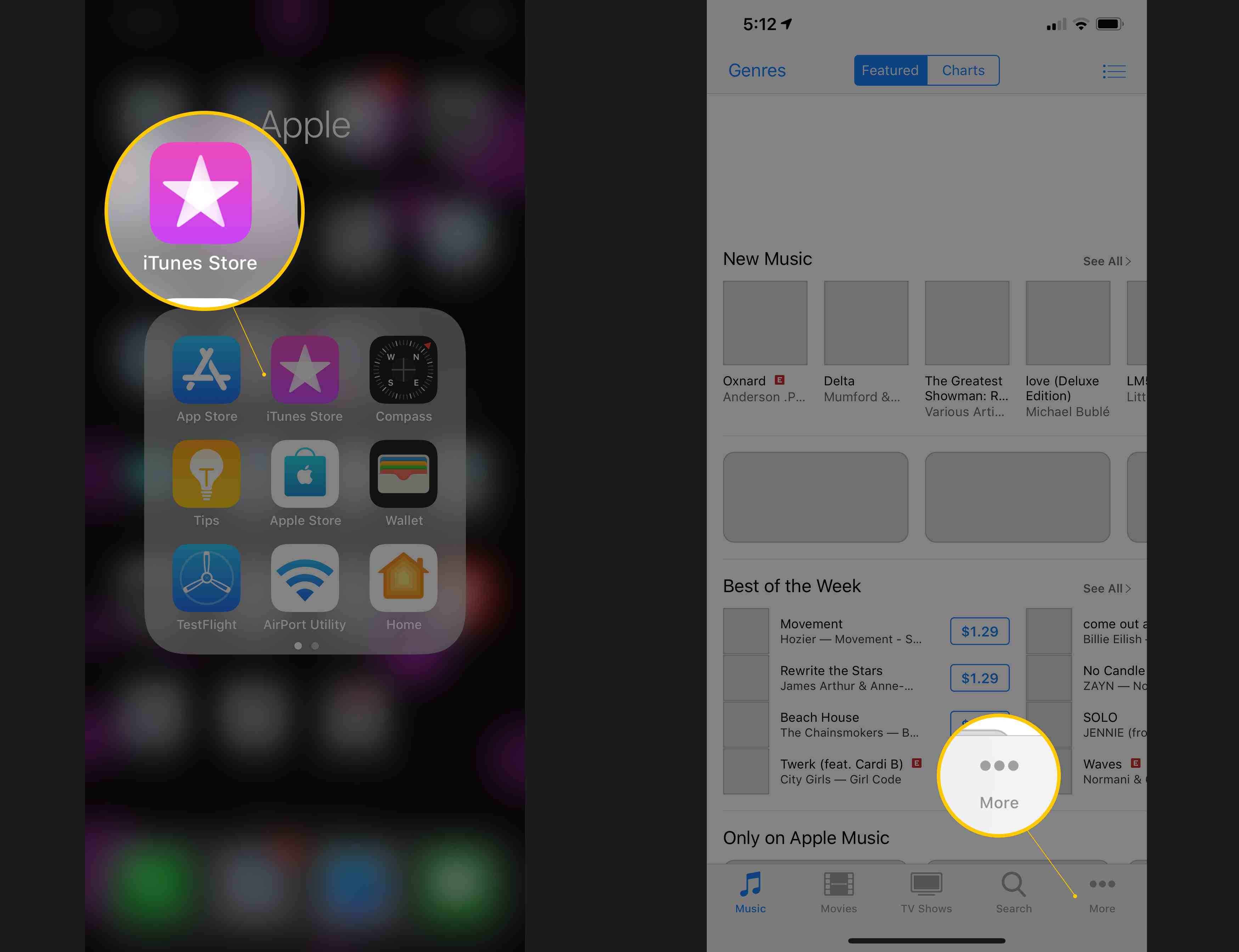
-
Tocar Comprado.
-
Tocar Música.
-
Percorra sua lista de compras até encontrar aquele que deseja baixar.
-
Toque no ícone de download (a nuvem com a seta para baixo) para baixar novamente a música do iTunes. Quando for baixado, ele aparecerá no aplicativo de música do seu dispositivo.
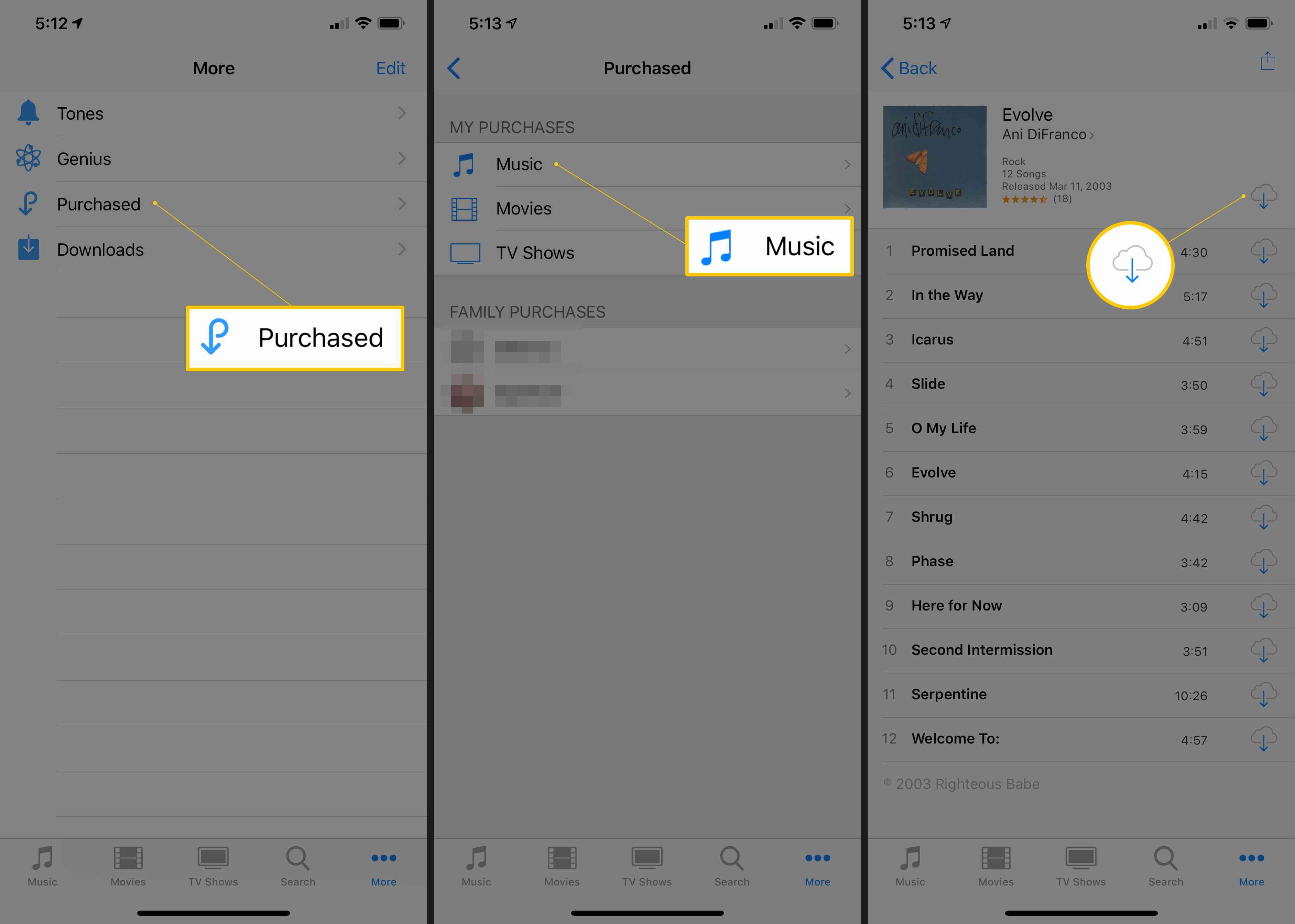
Como baixar músicas novamente usando o iTunes
Se você preferir usar o iTunes para baixar novamente suas músicas em um computador, faça o seguinte:
-
Abrir iTunes.
-
Vou ao loja Itunes.
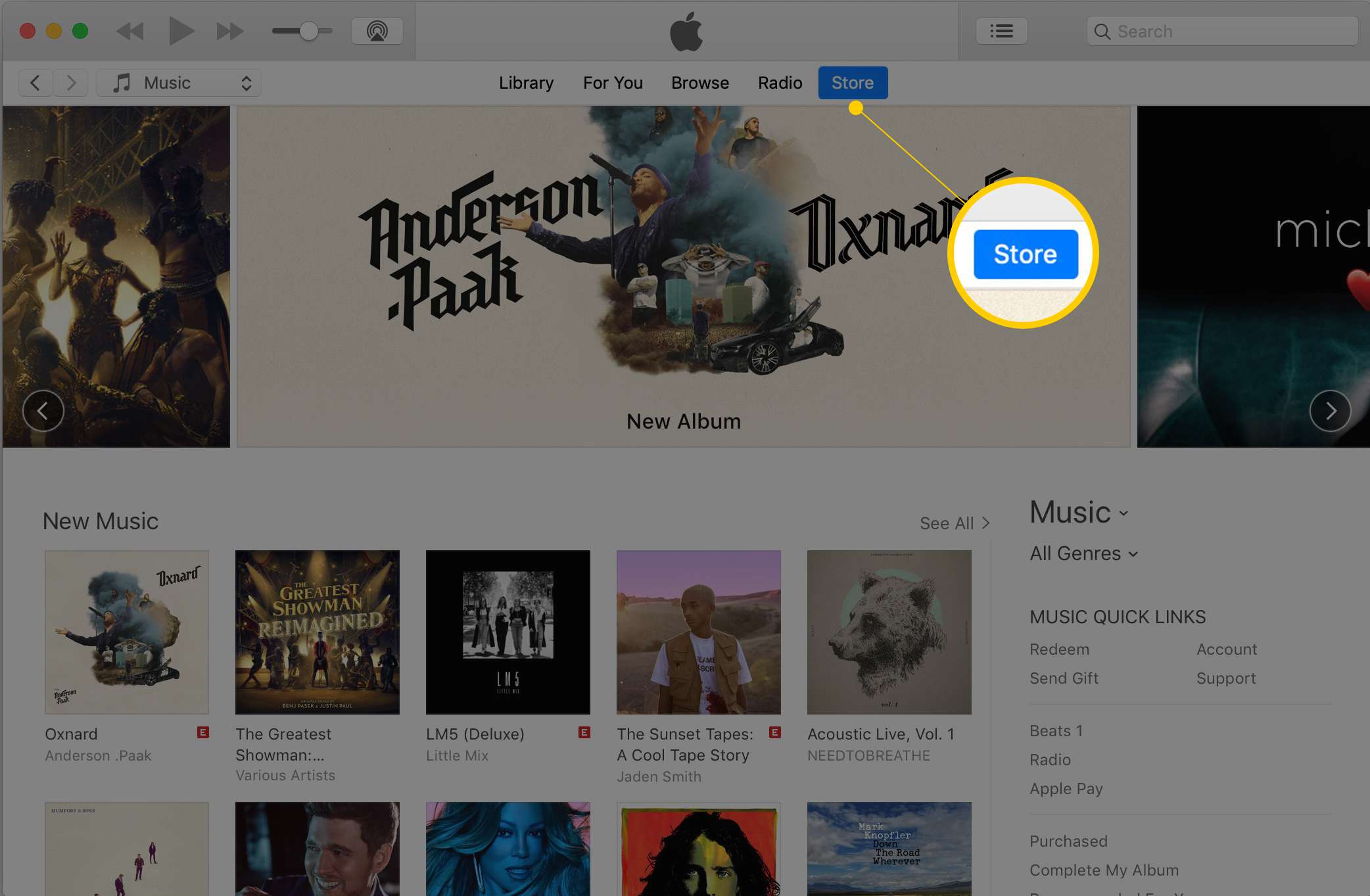
-
Se você ainda não estiver na seção Música da Loja, clique no ícone de música no canto superior esquerdo do iTunes ou selecione Música no menu da coluna direita da Loja.
-
Clique Comprado na seção Links rápidos à direita.
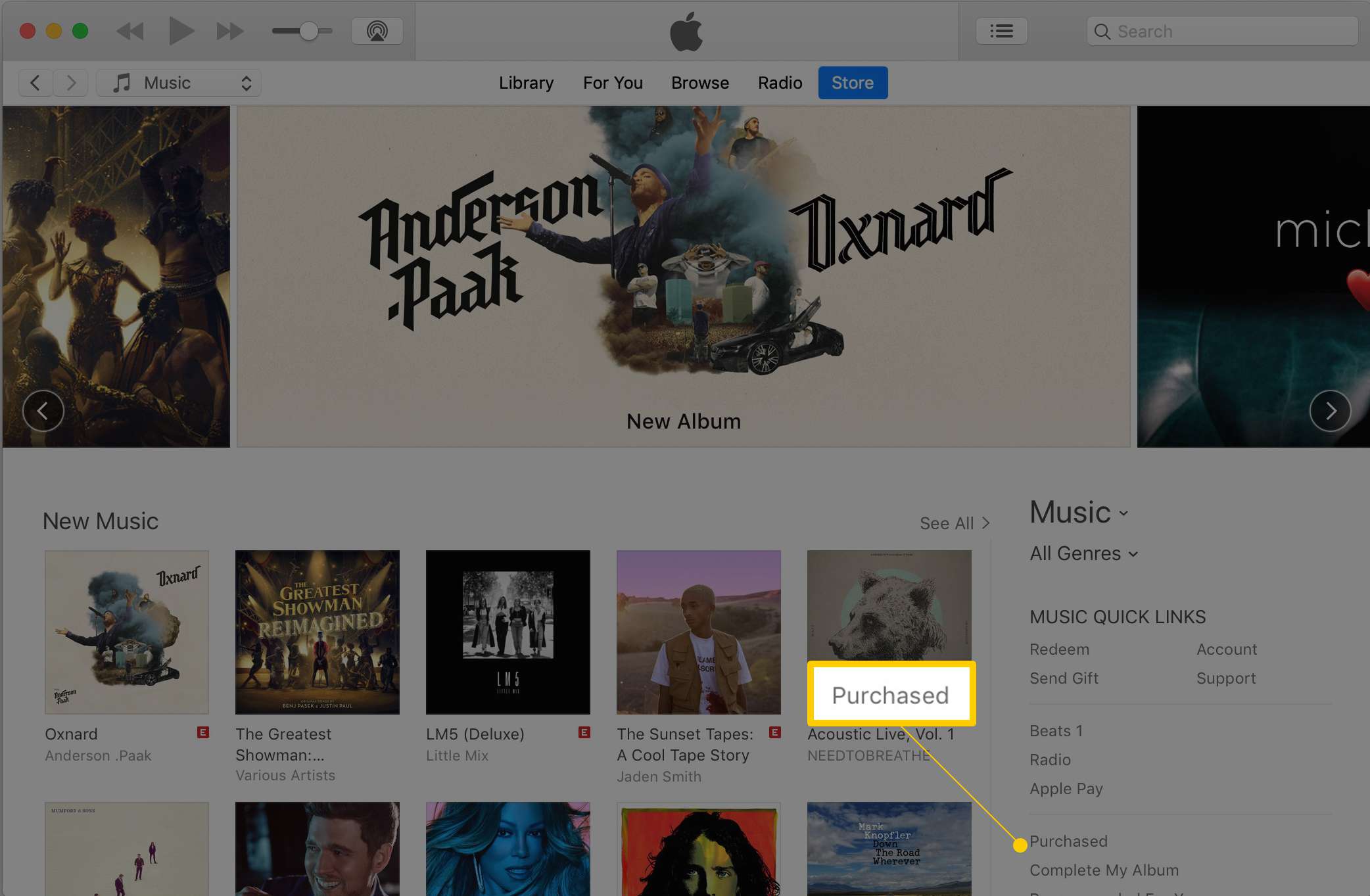
-
Clique Não está em minha biblioteca se ainda não estiver selecionado.
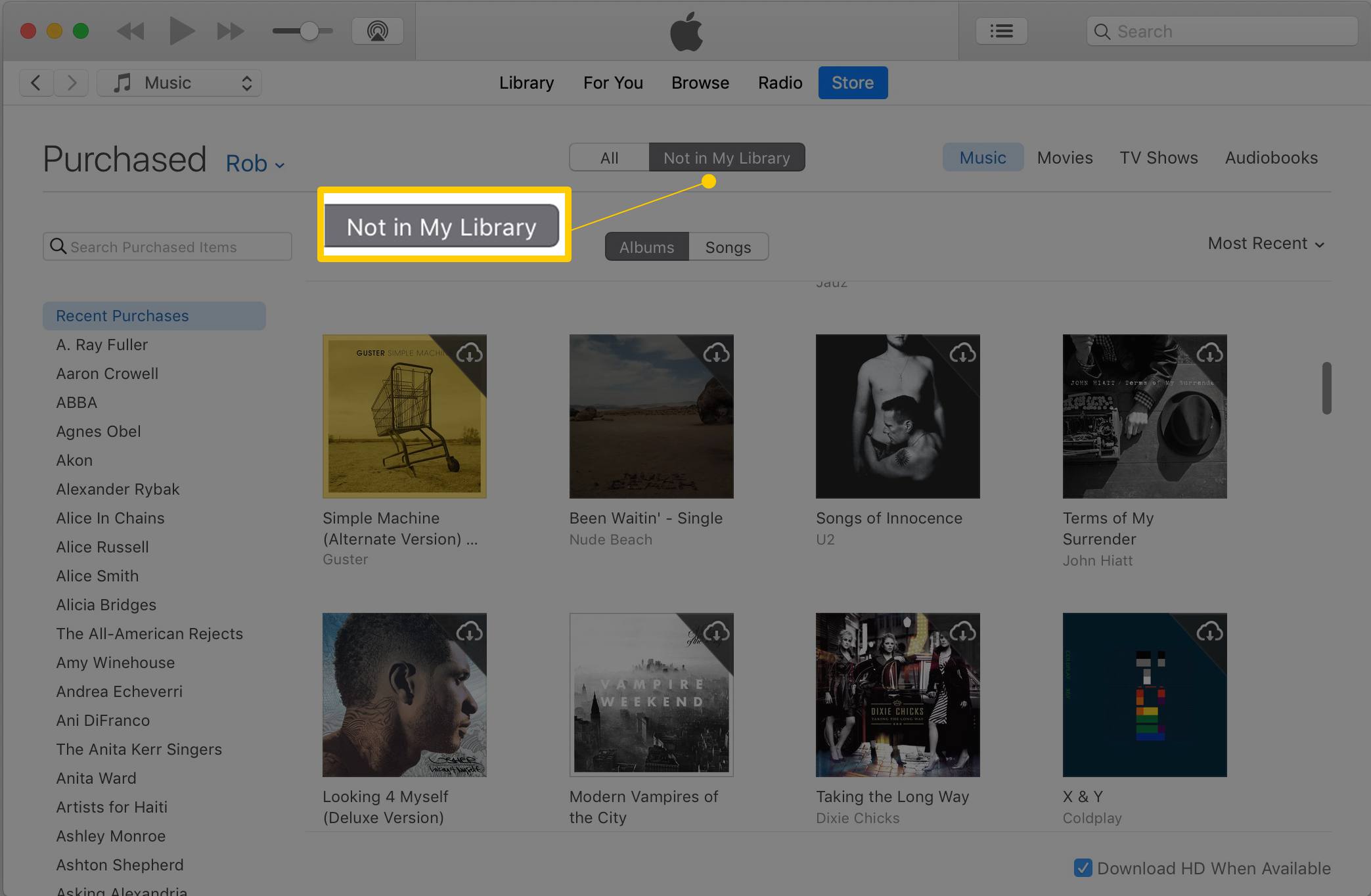
-
Selecione Álbuns ou Canções para escolher como navegar por suas compras anteriores de música.
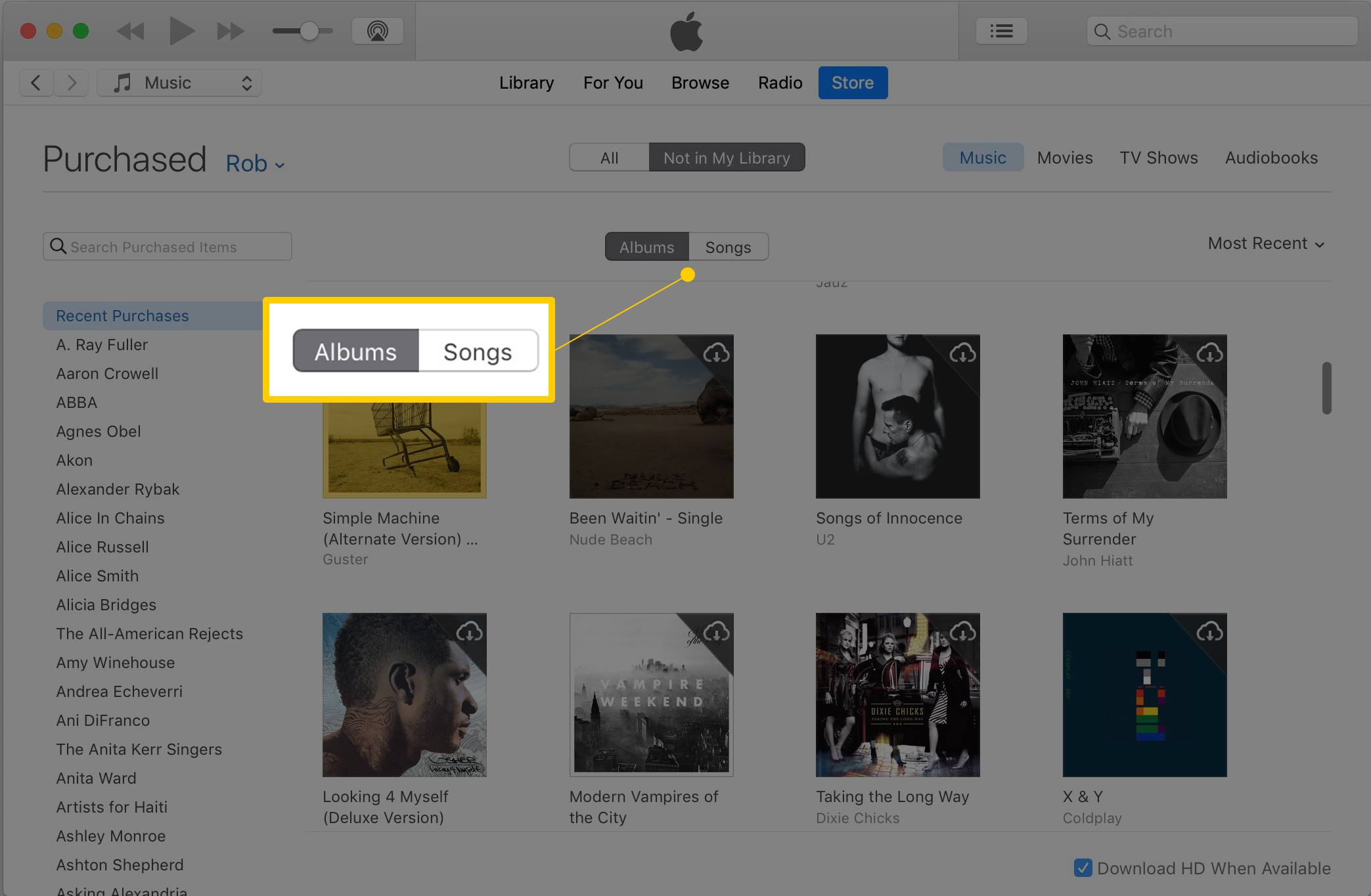
-
Selecione o artista cuja música você deseja baixar na lista à esquerda. Você também pode pesquisar um artista específico ou apenas visualizar Compras recentes com o link superior.
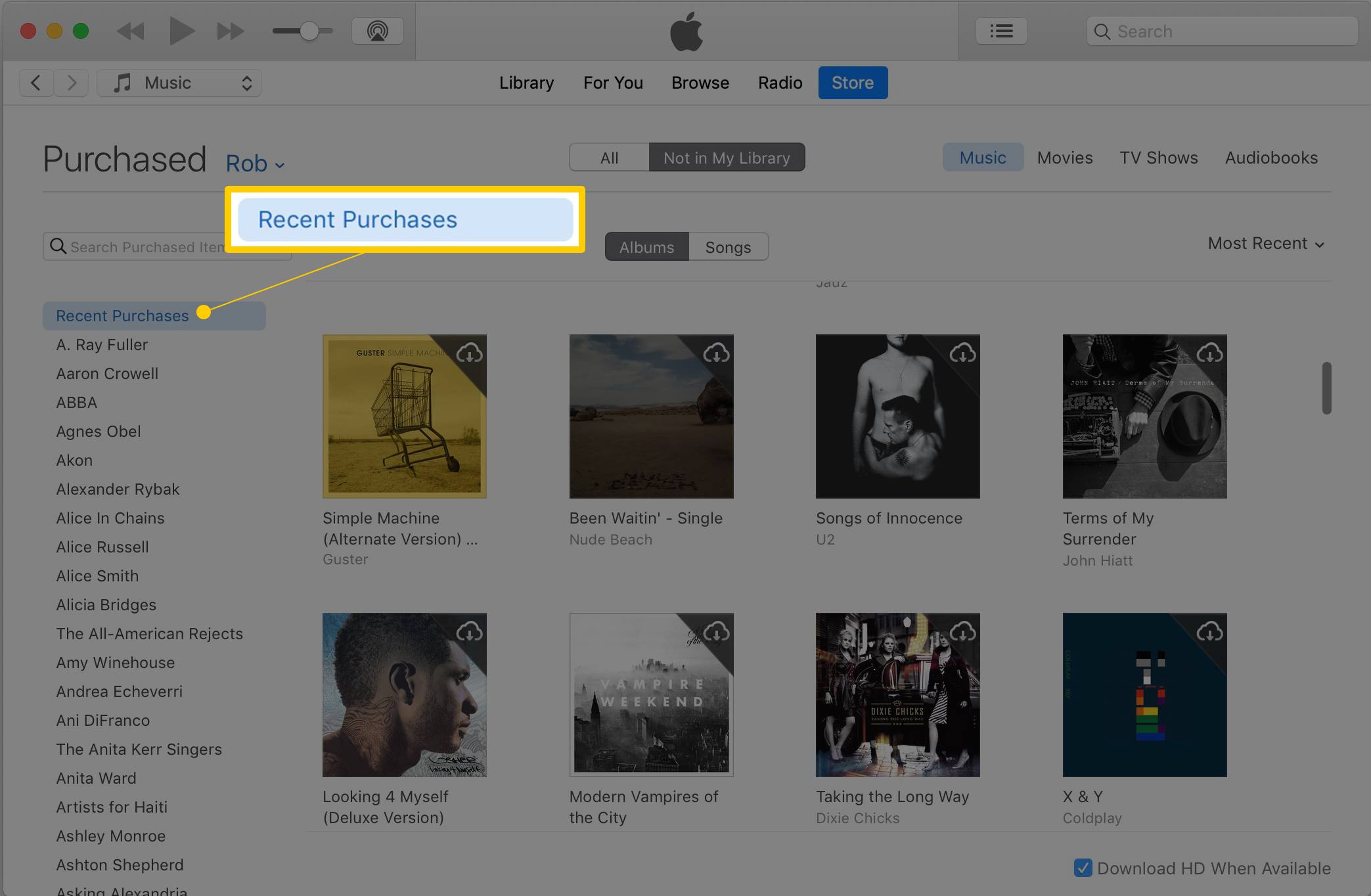
-
Clique no ícone de download no álbum ou próximo à música para baixar novamente a música do iTunes. A música aparecerá na sua biblioteca do iTunes.
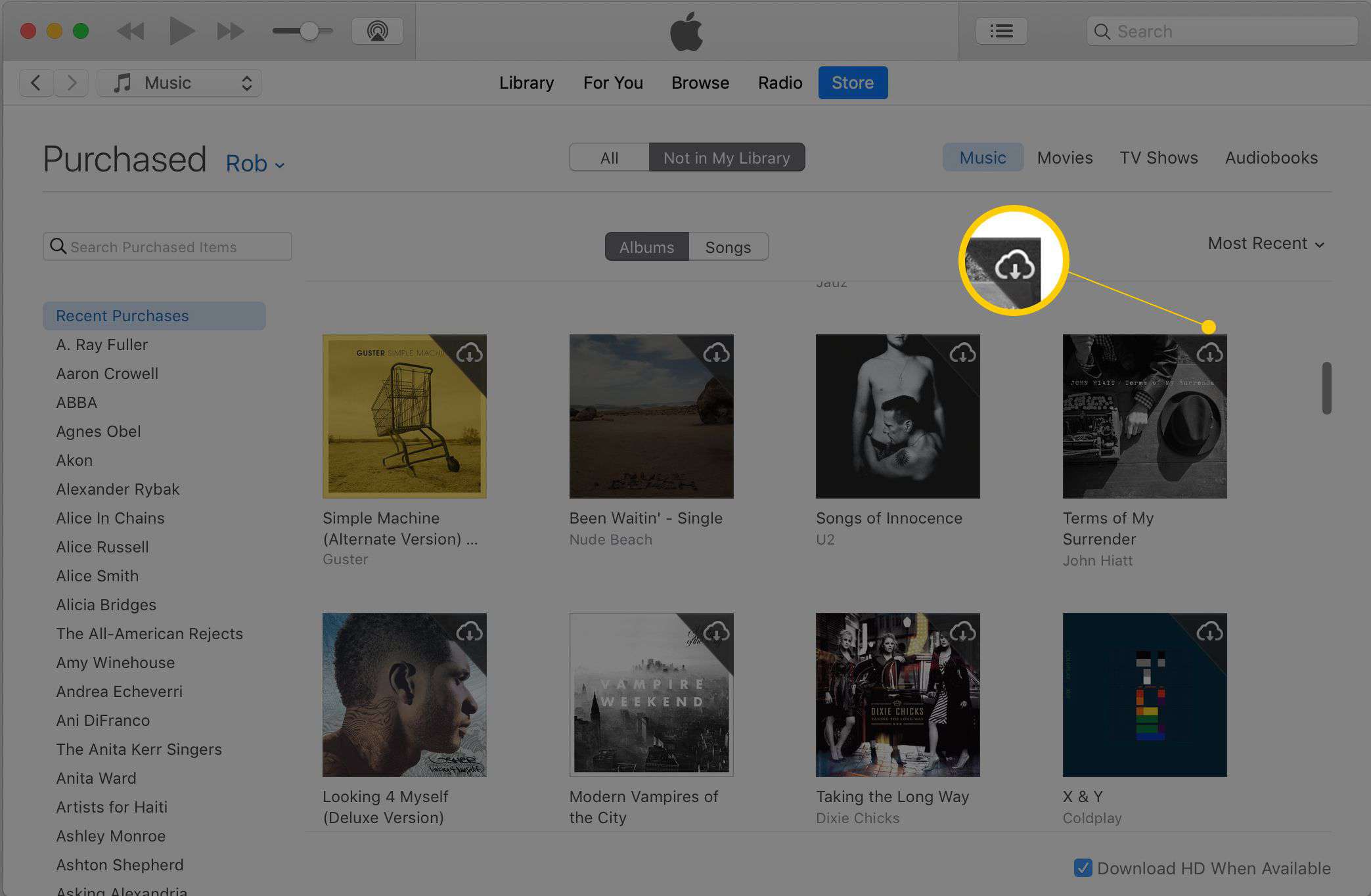
Como baixar novamente música usando o aplicativo de música no Mac
Se você estiver executando o macOS Catalina (10.15) ou superior no seu Mac, não poderá baixar novamente a música usando o programa iTunes porque ele não existe mais. Foi substituído por um novo aplicativo chamado Music. Felizmente, você ainda pode baixar novamente a música usando isso. Veja como:
-
Padrão, a iTunes Store está oculta em Música. Para revelá-lo, clique Música menu> Preferências > no mostrar seção, marque a caixa ao lado de loja Itunes > OK.
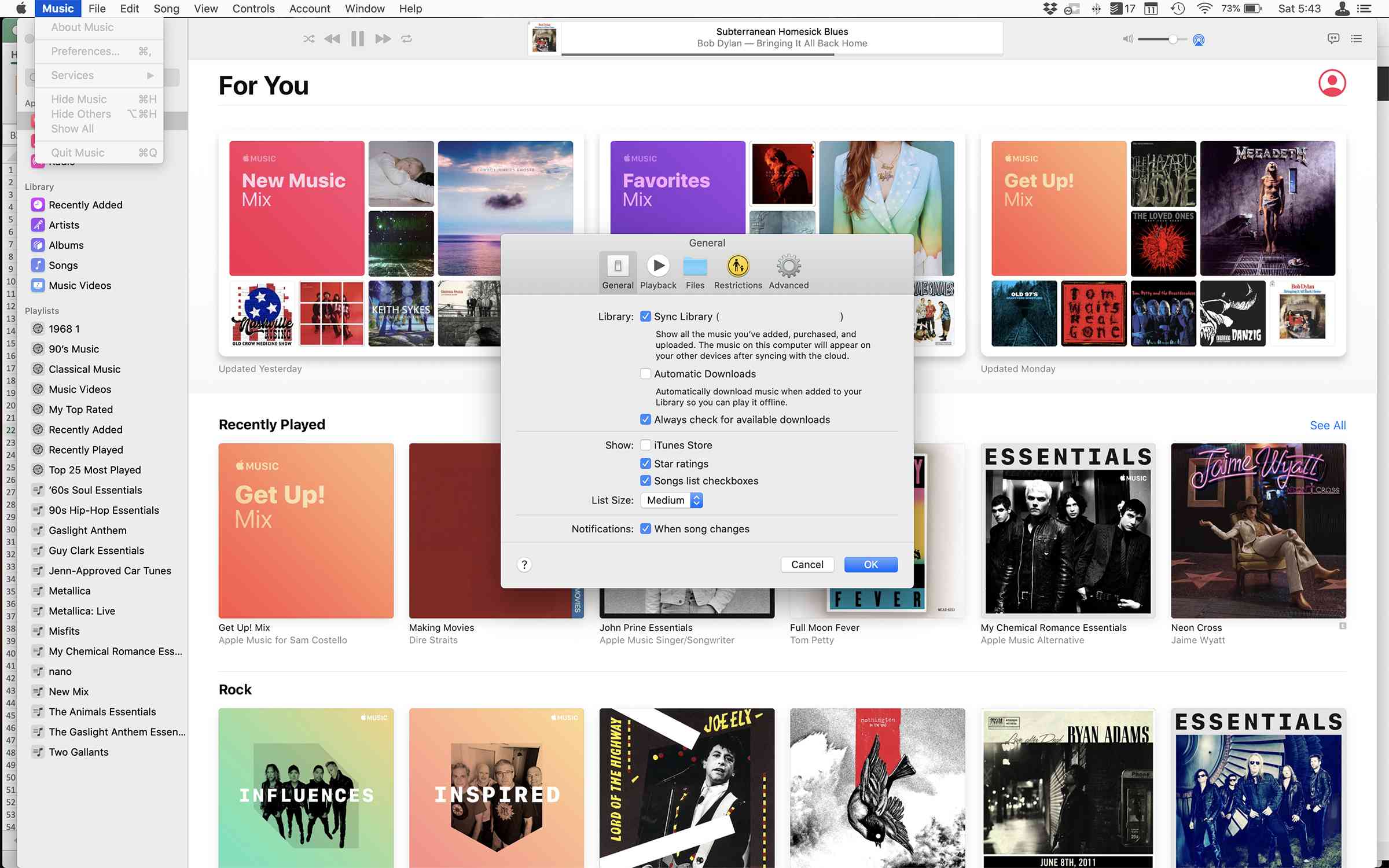
-
No menu à esquerda, clique em loja Itunes.
-
Siga as etapas 3 a 8 da última seção. Eles são idênticos no iTunes e no Music.
O que fazer se você não conseguir baixar novamente a música do iTunes
Se você seguiu essas etapas, mas não consegue baixar a música novamente ou não consegue vê-la, tente o seguinte:
- Confirme de onde você tirou a música. Você poderia ter obtido a música de outra loja de download, serviço de streaming ou de um CD? Em caso afirmativo, vá a essa fonte para obter a música de volta.
- Certifique-se de usar o ID Apple correto. Se você comprou a música com um ID da Apple e agora está usando outro, você precisa fazer login na conta correta para acessar a música.
- A compra está oculta? É possível ocultar as compras no iTunes (ou porque você não deseja mais vê-las ou para bloqueá-las do Compartilhamento Familiar). Aprenda como ver compras ocultas e como reexibi-las.
- Você mudou o país no seu ID Apple? Você pode não conseguir acessar todas as suas músicas se alterar o país nas configurações do seu ID Apple. A Apple pode oferecer novos downloads de música no seu país anterior, mas não no atual.
- Você pode baixar músicas novamente em seu país? Os acordos de licenciamento que a Apple tem com gravadoras e as leis locais de diferentes países determinam quais compras podem ser baixadas novamente. Verifique a lista oficial da Apple para ver que tipo de conteúdo está disponível em seu país.
- Você está usando o aplicativo Music? Se você estiver usando o aplicativo Music em versões recentes do macOS, a iTunes Store estará oculta por padrão. Confira a última seção para obter instruções sobre o que fazer.
Como baixar músicas de outras pessoas usando o compartilhamento em família

